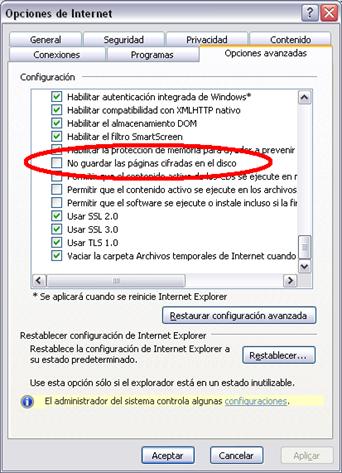Solución de problemas al descargar los documentos PDF en la Sede Electrónica del Catastro (SEC)
Habilitar elementos emergentes
Compruebe que su navegador está configurado para no bloquear los elementos emergentes:
- En Internet Explorer: men ú Herramientas → Bloqueador de elementos emergentes → Desactivar el bloqueador de elementos emergentes.
- En Mozilla Firefox: men ú Herramientas → Opciones → Contenido → Desactivar 'Bloquear ventanas emergentes'.
- En Google Chrome: men ú Herramientas (
 )→ Configuración → Mostrar configuración avanzada → Configuración de contenido → Permitir que todos los sitios muestren ventanas emergentes.
)→ Configuración → Mostrar configuración avanzada → Configuración de contenido → Permitir que todos los sitios muestren ventanas emergentes.
Si tiene instalada alguna barra tipo Google o Yahoo!, compruebe que tampoco esté bloqueando los elementos emergentes de las páginas www.sedecatastro.gob.es y www1.sedecatastro.gob.es.
Configuración de la seguridad del navegador
Si al pulsar en el enlace que descarga de un PDF, la aparece una ventana en blanco y no se descarga el documento (no le aparece el cuadro de diálogo para abrir o guardar), se debe a que su navegador debe tener habilitada la descarga de ficheros. Para garantizar esto, si su navegador es Internet Explorer, acceda al men ú Herramientas → Opciones de Internet y en la pestaña Seguridad elija Sitios de confianza e incluya en los mismos https://www.sedecatastro.gob.es y https://www1.sedecatastro.gob.es. Fije el nivel de seguridad de esta zona a Bajo:
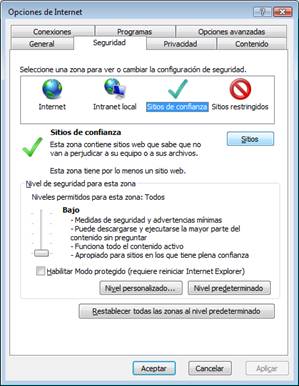
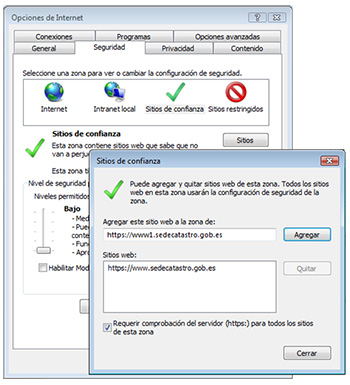
A continuación, pulse el botón “Nivel personalizado” y en la ventana que se abre, compruebe que están habilitadas todas las opciones que se encuentran en la rama “Descargas”:
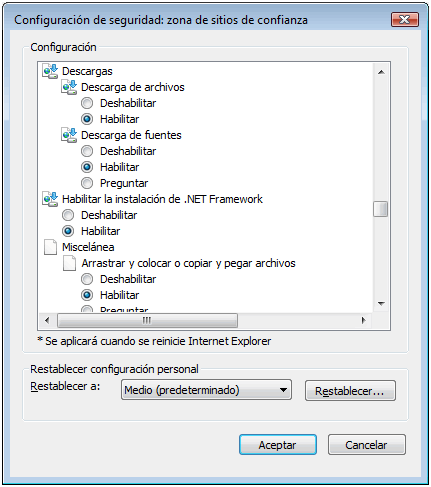
Una vez realizadas todas las modificaciones, cierre el navegador por completo para que se guarden los cambios y vuelva a intentarlo.
Configuración del Adobe Reader
Para poder visualizar los documentos en formato PDF, necesita tener instalada una versión de Adobe Reader 8.0 o posterior. Si no es así, puede descargarse una versión actualizada desde la web de Adobe Acrobat Reader.
Si tras haber realizado las comprobaciones expuestas en los apartados anteriores, siguiera fallando la descarga del documento PDF, puede deberse a un problema en la configuración del plug-in de Acrobat Reader en el navegador (este plug-in se instala automáticamente al instalar Acrobat Reader).
Para solucionar este problema puede optar por una de las dos soluciones siguientes:
- Reinstalar el Acrobat Reader.
- Modificar la configuración del Acrobat Reader:
-
Versiones 8.x./9.x/X/XI:
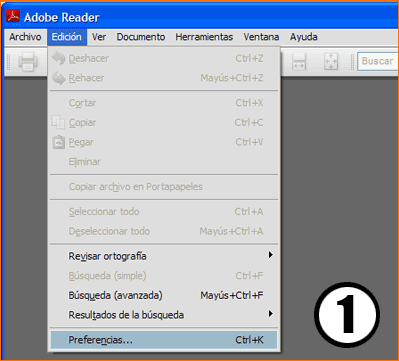
1- Abrir el Adobe Acrobat Reader y pinchar sobre la opción "Edición" del men ú superior. En el submen ú vertical que se despliega, pinchar en "Preferencias".
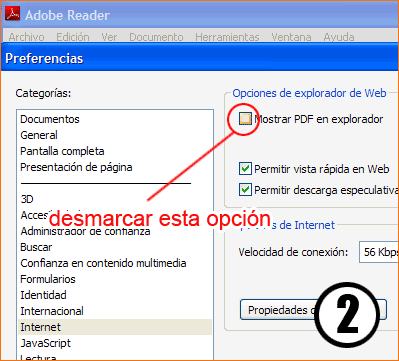
2- Se nos abrirá la pantalla "Preferencias": en el listado de opciones de la izquierda pinchamos sobre "Internet" y desmarcamos la casilla de selección "Mostrar PDF en explorador".
Si opta por la modificación en la configuración del Acrobat Reader, cada vez que pulse sobre un enlace PDF, el documento se abrirá con el Acrobat Reader directamente.
- Versión DC:
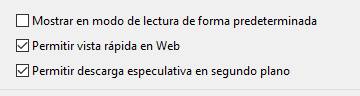
En este caso, en el paso 2- habría que desmarcar la opción de “Mostrar en modo de lectura de forma predeterminada”.
Es posible que se le solicite reiniciar el ordenador después de la modificación.
-
Otros posibles errores en la descarga
Si está trabajando con Internet Explorer y al descargarse un PDF recibe un mensaje de error de este tipo:

Realice lo siguiente:
En el menú de Herramientas del navegador → Opciones de Internet → pestaña de Opciones avanzadas → en el apartado de Seguridad, compruebe que está desmarcada la opción “No guardar las páginas cifradas en disco”: